Como habilitar (ou desabilitar) a conta de administrador no Windows 10
O que saber
- Habilitar: Clique Começar e digite comando no campo de pesquisa da barra de tarefas.
- Clique Executar como administrador, modelo administrador de usuário da rede / ativo: sime pressione digitar. Aguarde a confirmação e reinicie.
- Desativar: siga as instruções acima, mas digite administrador de usuário líquido / ativo: nãoe pressione digitar.
Este artigo fornece instruções sobre como habilitar a conta de administrador no Windows 10, uma vez que não é uma opção de login padrão. Também existem instruções para desativar a conta de administrador.
Como habilitar a conta de administrador no Windows 10
Em circunstâncias normais, você não verá uma opção para fazer login como administrador sempre que iniciar o Windows 10. Sua conta de usuário pode ter privilégios de administrador, mas a opção de fazer login com a conta de administrador está desativada por padrão. Existem várias maneiras de habilitar a conta de administrador no Windows 10, mas você precisa usar o prompt de comando método com o Windows 10 Home.
Se você tiver variações específicas do Windows, como o Windows 10 Pro, também poderá usar as Ferramentas de administração ou o Registro do Windows para habilitar a conta de administrador.
Embora a conta de administrador geralmente esteja oculta no Windows 10, você pode habilitá-la a qualquer momento com o prompt de comando. Depois de habilitá-lo, você terá a opção de fazer login como conta de administrador sempre que iniciar o Windows. Este método funciona com todas as edições do Windows 10, incluindo o Windows 10 Home.
-
Clique Começar e digite comando no campo de pesquisa da barra de tarefas.
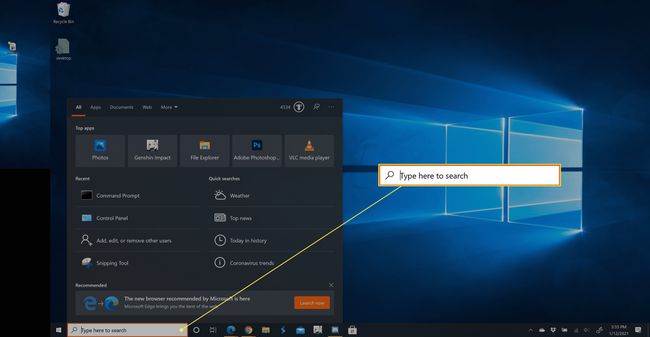
-
Clique Executar como administrador.

-
Modelo administrador de usuário da rede / ativo: sim, e então pressione digitar.
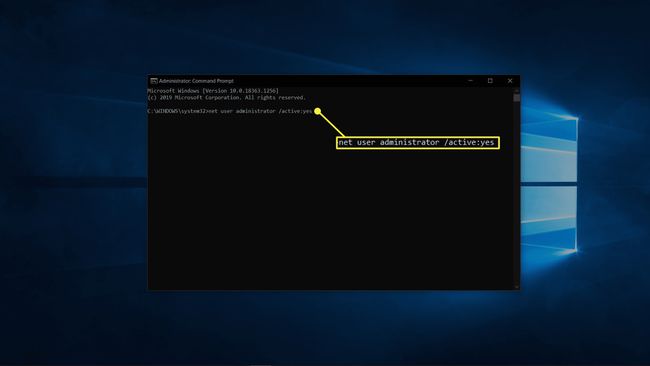
-
Aguarde a confirmação.
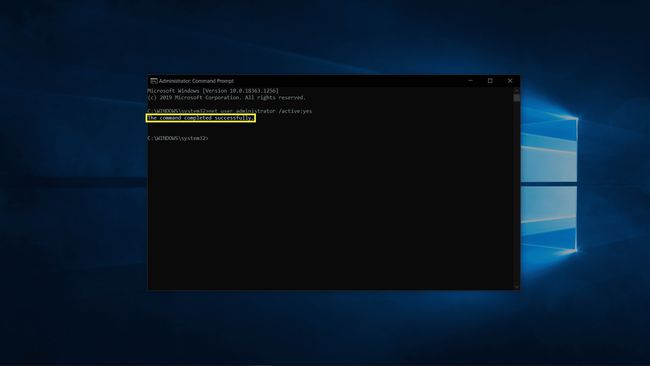
Reinicie o seu computador e você terá a opção de fazer login usando a conta de administrador.
Como desativar a conta de administrador no Windows 10
Se você não precisa mais de acesso fácil à conta de administrador no Windows 10, ocultá-lo é tão fácil quanto ativá-lo. Você pode fazer isso por meio do prompt de comando em todas as versões do Windows 10 e pode sempre ligá-lo novamente no futuro, se mudar de ideia.
-
Clique Começar e digite comando.no campo de pesquisa da barra de tarefas.
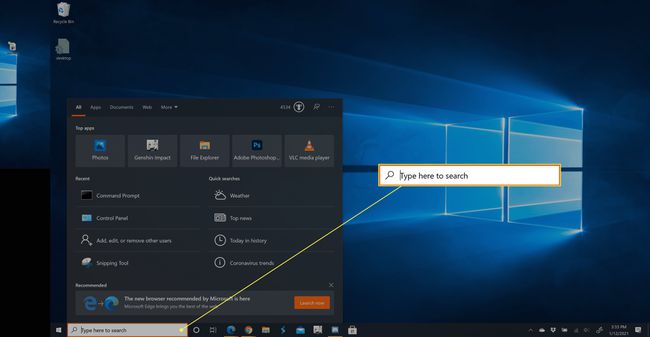
-
Clique Executar como administrador.
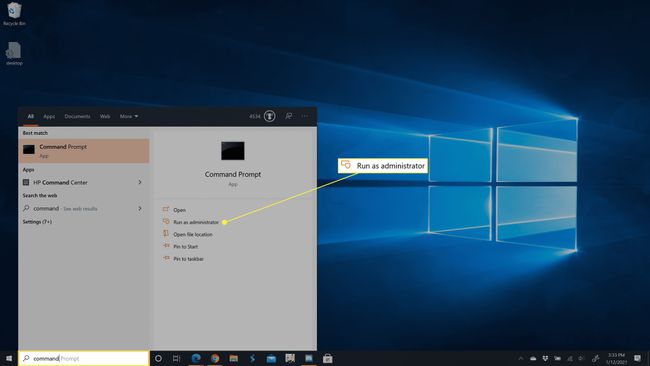
-
Modelo administrador de usuário líquido / ativo: não, e então pressione digitar.
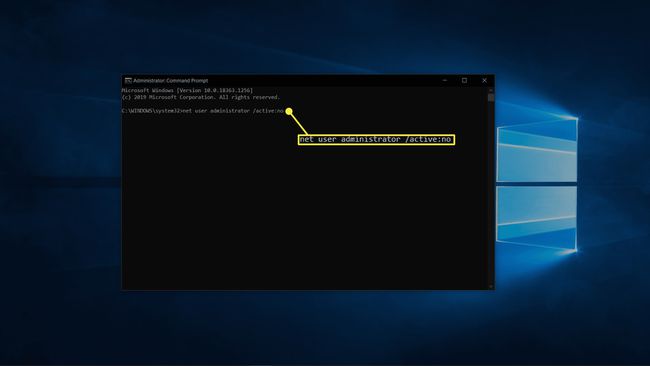
-
Aguarde até que o processo termine.
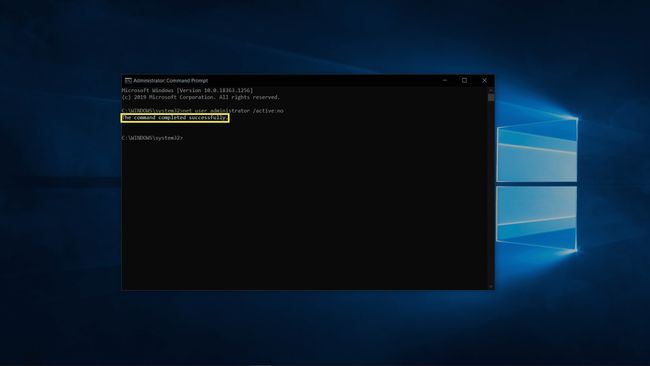
A conta do administrador não aparecerá mais como uma opção quando você iniciar o computador.
Outras maneiras de habilitar a conta de administrador no Windows 10
A única maneira de habilitar a conta de administrador no Windows 10 Home é por meio do prompt de comando, mas algumas versões do Windows 10 oferecem algumas outras opções. Essas opções estão disponíveis principalmente em versões do Windows 10 destinadas a ambientes profissionais e empresariais, portanto, é improvável que você precise de qualquer um dos métodos para o seu computador pessoal. Se você usar qualquer um desses métodos, tenha muito cuidado. Se você alterar a configuração errada, poderá impossibilitar o logon no computador.
Como habilitar a conta de administrador do Windows 10 nas ferramentas administrativas
Veja como habilitar a conta de administrador em seu computador usando as ferramentas de administração.
Pressione e segure o Chave do Windows e R para abrir a caixa de diálogo Executar.
Modelo lusrmgr.msc na caixa de diálogo Executar e pressione Enter.
-
Abrir Comercial.
Você não verá essa opção se tiver o Windows 10 Home. Em vez disso, use o método do prompt de comando.
Selecione Administrador.
Remova a marca de seleção da caixa ao lado de Conta esta desabilitada.
Reinicie o computador e você terá a opção de fazer login com a conta de administrador.
Como habilitar a conta de administrador do Windows 10 no registro do Windows
Veja como habilitar a conta de administrador alterando o Registro do Windows.
Pressione e segure o Chave do Windows e R para abrir a caixa de diálogo Executar.
Modelo regedit e pressione Enter.
-
Navegar para HKEY_LOCAL_MACHINE > PROGRAMAS > Microsoft > Windows NT > Versão Atual > Winlogon > Contas Especiais > Lista de usuários.
Se você tiver o Windows 10 Home, não poderá navegar até a Lista de usuários do registro do Windows. Em vez disso, use o método do prompt de comando.
Clique com o botão direito Lista de usuários.
Selecione Novo > Valor DWORD.
Modelo Administradore pressione digitar.
Feche o editor do registro e reinicie o computador, e você terá a opção de fazer login usando a conta de administrador.
